Настройка QOS для телефонии на MikroTik.
Чтобы корректно настроить QoS (Quality of Service), нам необходимо предварительно произвести небольшие расчеты. Предположим, в нашем офисе находятся 15 телефонных аппаратов, работающих по протоколу SIP под управление IP – АТС Asterisk. Предположим, что для одного телефонного разговора нужно 100 кбит полосы. Тем самым, для 15 аппаратов нам потребуется полоса в 1,5 мбит (up/down). Маркировка соединений […]

Чтобы корректно настроить QoS (Quality of Service), нам необходимо предварительно произвести небольшие расчеты. Предположим, в нашем офисе находятся 15 телефонных аппаратов, работающих по протоколу SIP под управление IP – АТС Asterisk. Предположим, что для одного телефонного разговора нужно 100 кбит полосы. Тем самым, для 15 аппаратов нам потребуется полоса в 1,5 мбит (up/down).
Маркировка соединений и пакетов
Для настройки и управлением mikrotik используем утилиту Winbox. Открываем вкладку IP → Firewall и выбираем вкладку Mangle.
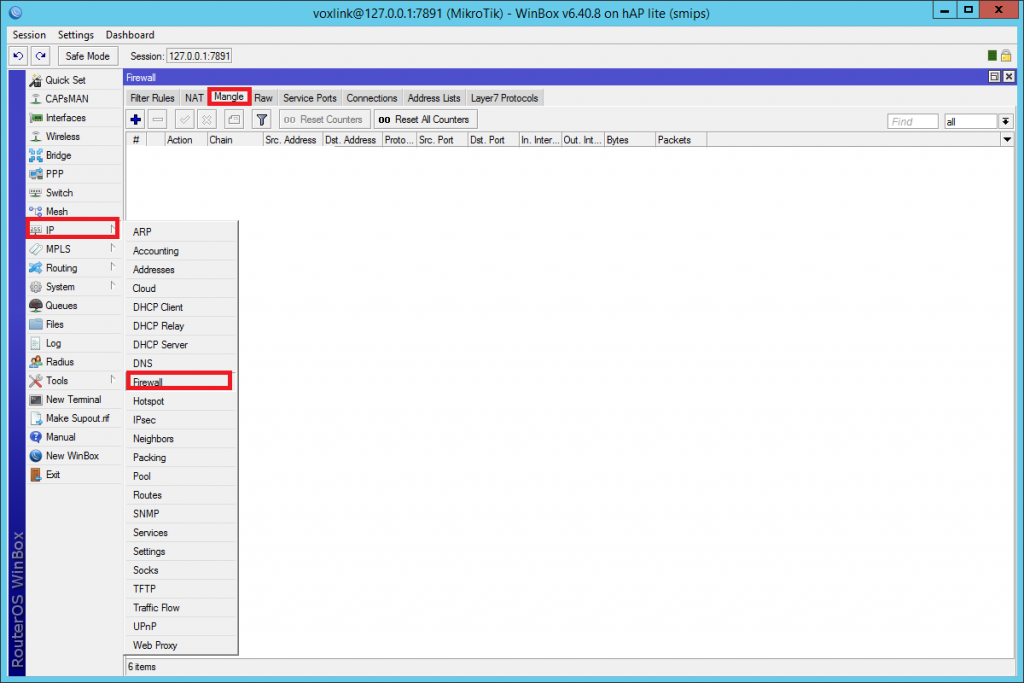
Сначала промаркируем соединение. Нажимаем на синий значок «+» для добавления нового правила. Настраиваем параметры:
- «Chain» — выбираем prerouting;
- «Protocol» — 17 (udp) (выбираем протокол на котором работает телефония);
- «Dst. Port» — 4569,5060,5070,36600-39999 (указываем порты по которым работает телефония).
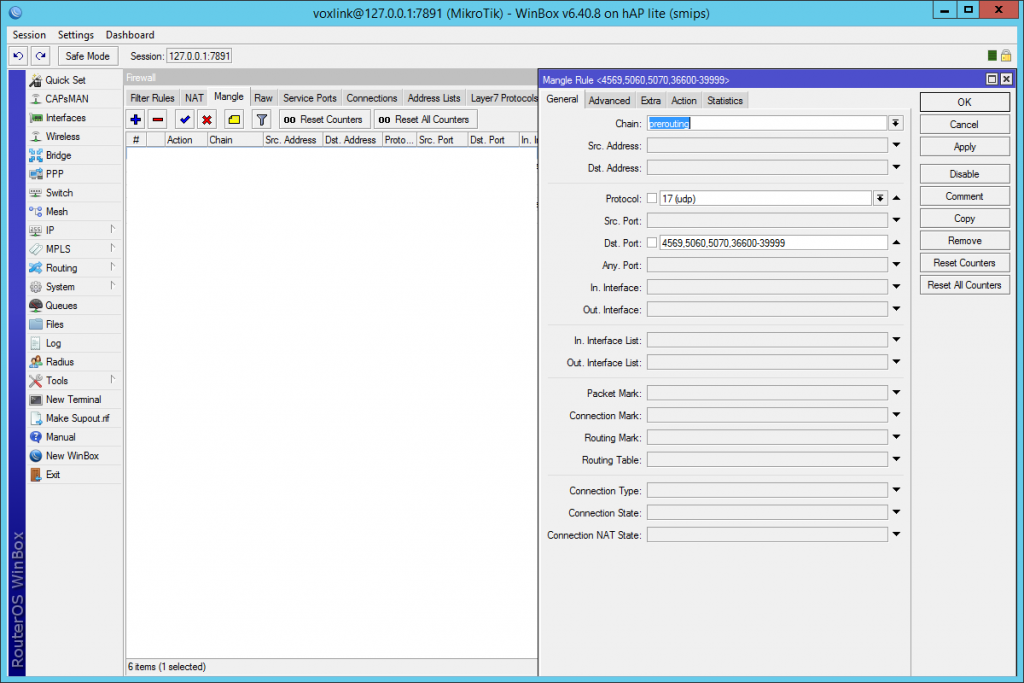
Далее переходим на вкладку Action и указываем следующие параметры:
- «Action» — mark connection (для маркировки соединения);
- «New Connection Mark» — voip (метка которой маркируем соединение);
- «Passthrough» — отмечаем галочкой.
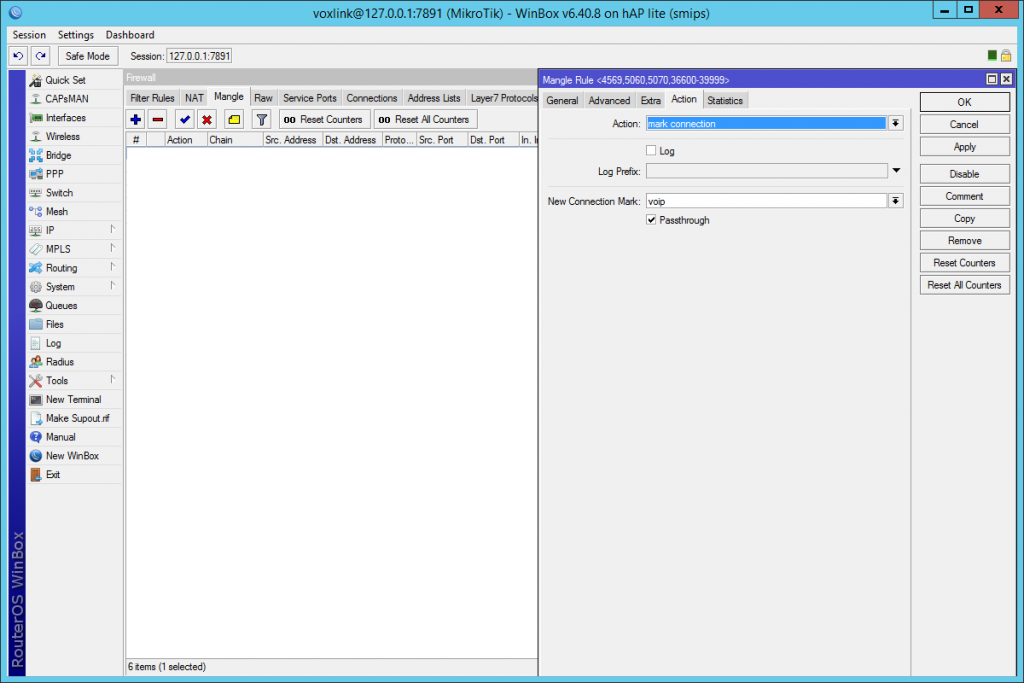
Теперь промаркируем пакеты. Разделим маркировку пакетов для исходящих и входящих пакетов.
Создаем новое правило с параметрами:
- «Chain» — выбираем forward;
- «In. Interface» — ether1 (указываем интерфейс для входящих пакетов);
- «Connection Mark» — voip (указываем метку маркированного соединения).
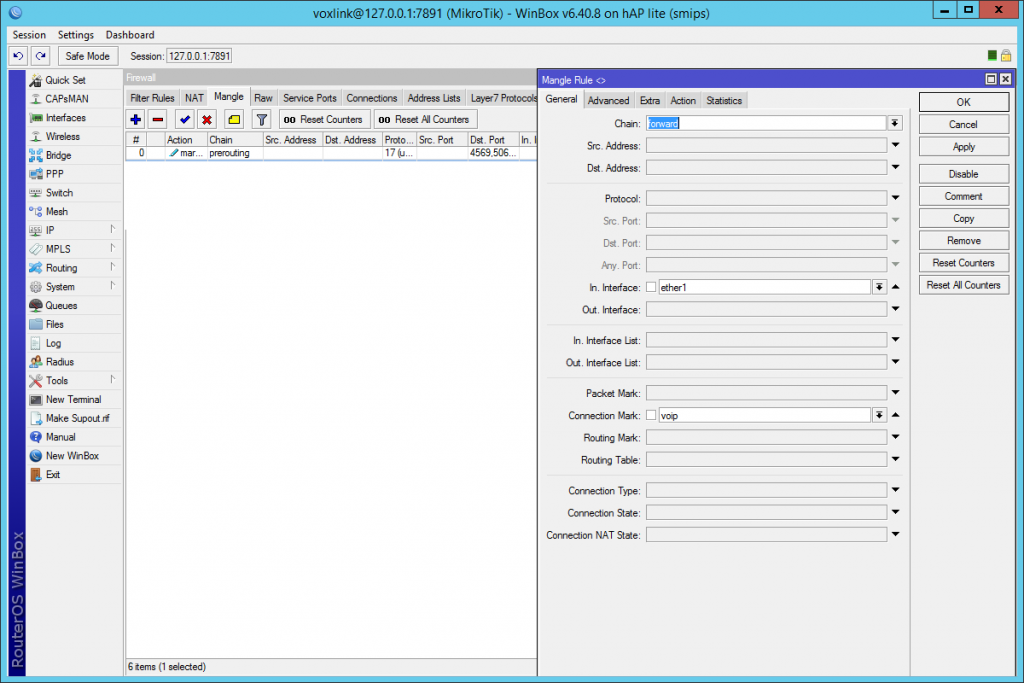
Далее переходим на вкладку Action и указываем следующие параметры:
- «Action» — mark packet (для маркировки пакетов);
- «New Connection Mark» — voip-in (метку которой маркируем входящие пакеты);
- «Passthrough» — не отмечаем галочкой.
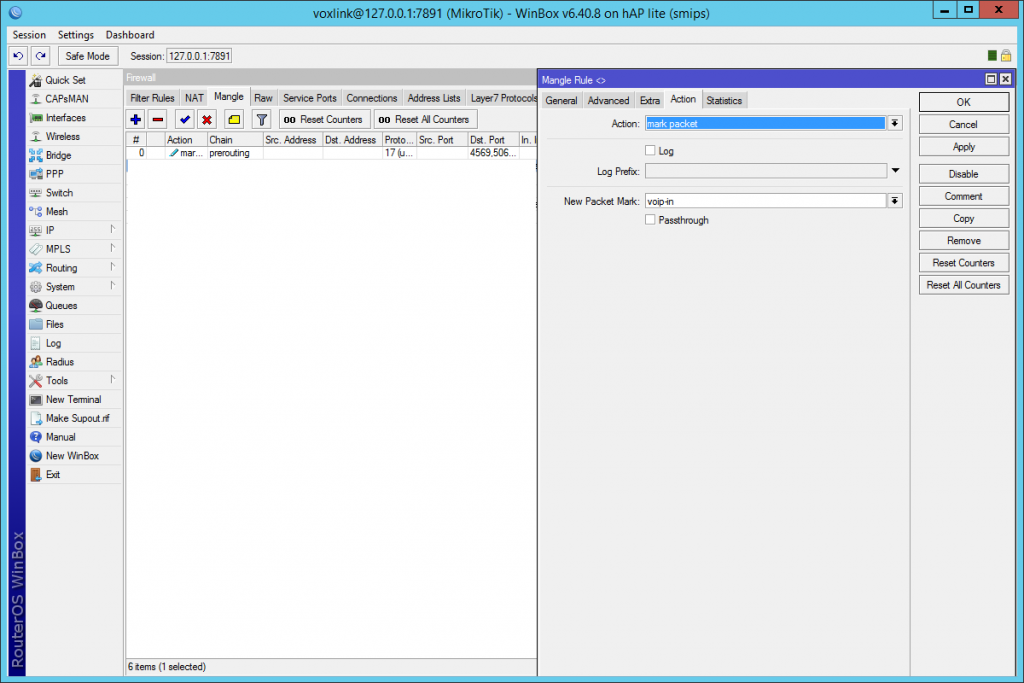
Подобное правило сделаем для исходящих пакетов с то лишь разницей, что укажем исходящий интерфейс и поменяем метку маркирования исходящих пакетов.
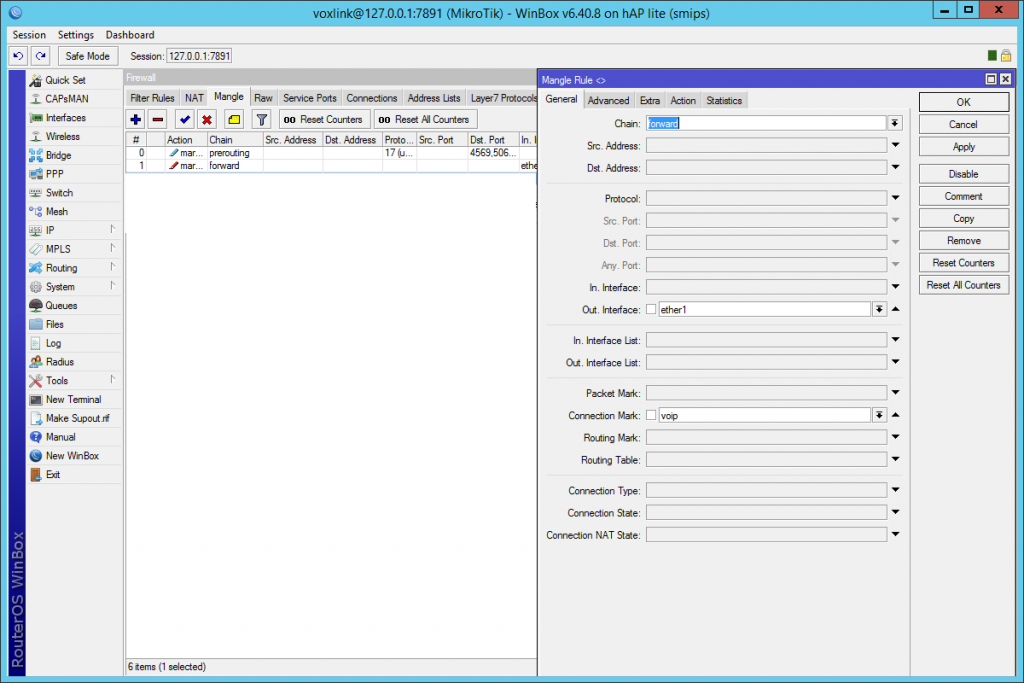
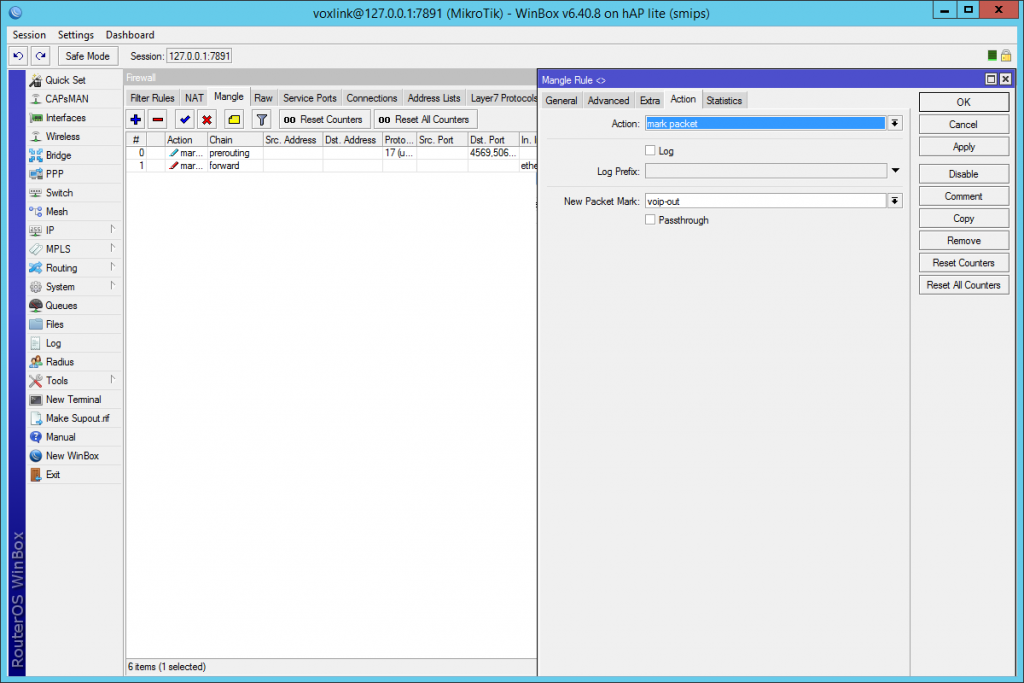
Теперь нужно промаркировать соединения и пакеты, которые относиться ко всему остальному трафику (т.е. трафик, не относящийся к телефонии).
Создадим правило для маркирования соединения для всего остального трафика с дефолтной маркировкой «no-mark».
Параметры для маркировки соединения:
- «Chain» — выбираем prerouting;
- «Connection Mark» — no-mark (указываем метку дефолтного маркирования соединения).
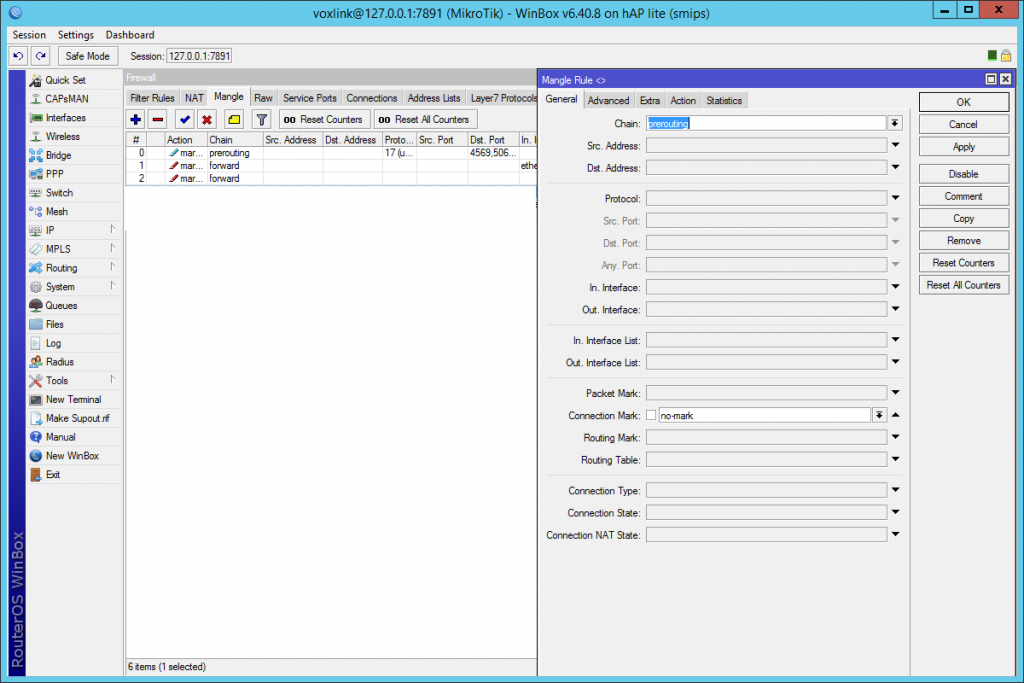
Далее переходим на вкладку Action и указываем следующие параметры:
- «Action» — mark connection (для маркировки соединения);
- «New Connection Mark» — no-mark-all (метка которой маркируем соединение);
- «Passthrough» — отмечаем галочкой.
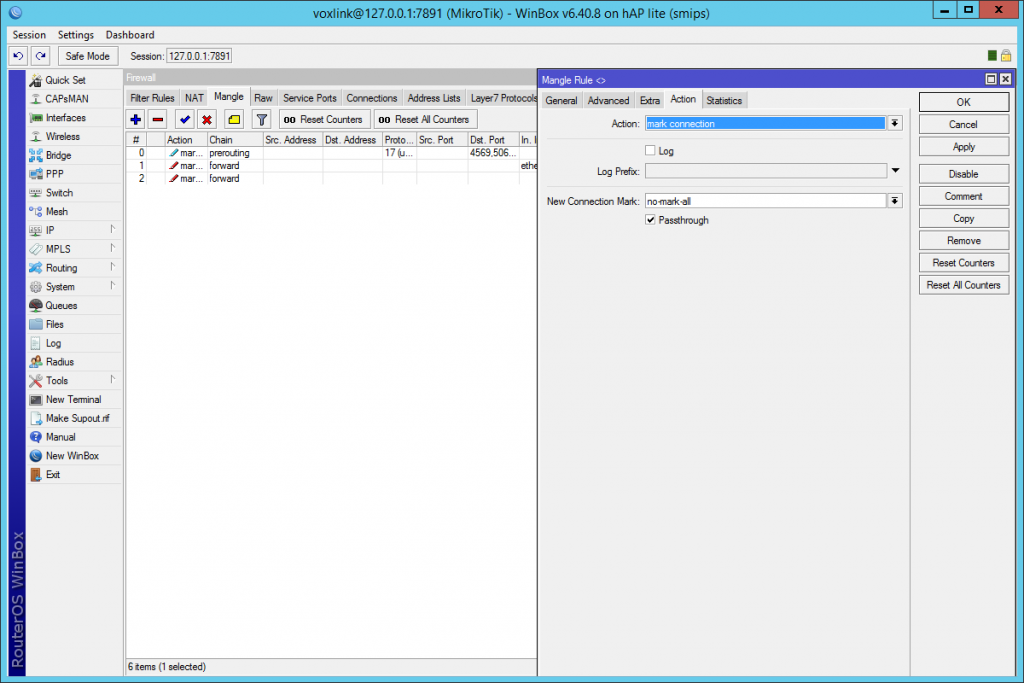
Далее настроим исходящую и входящую маркировку пакетов остального трафика. Настройку нужно произвести подобно настройки маркировки пакетов телефонии.
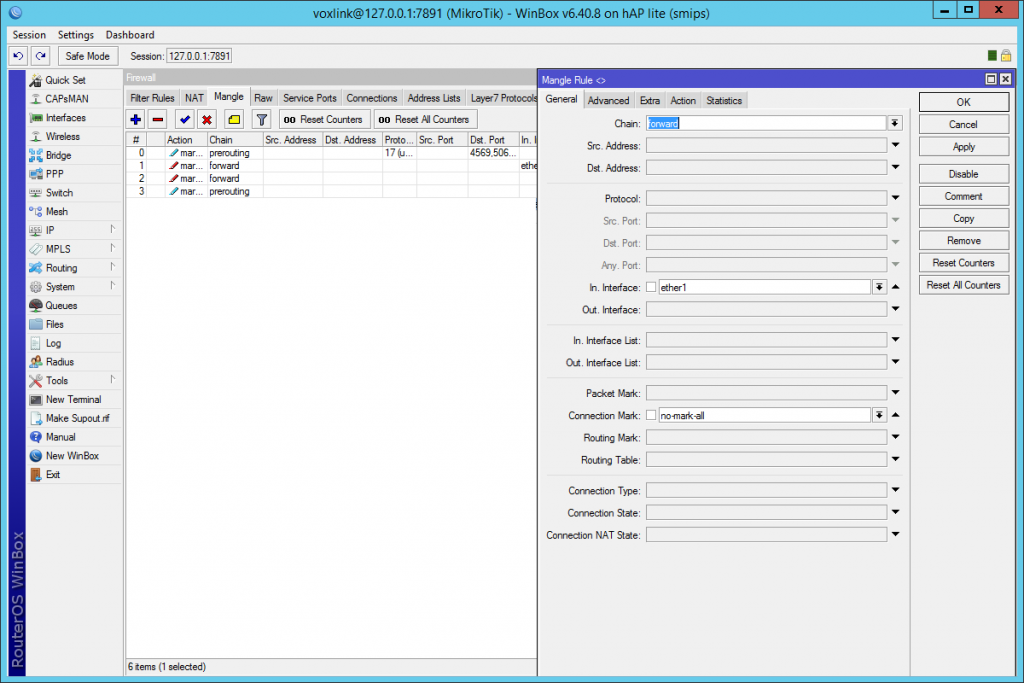
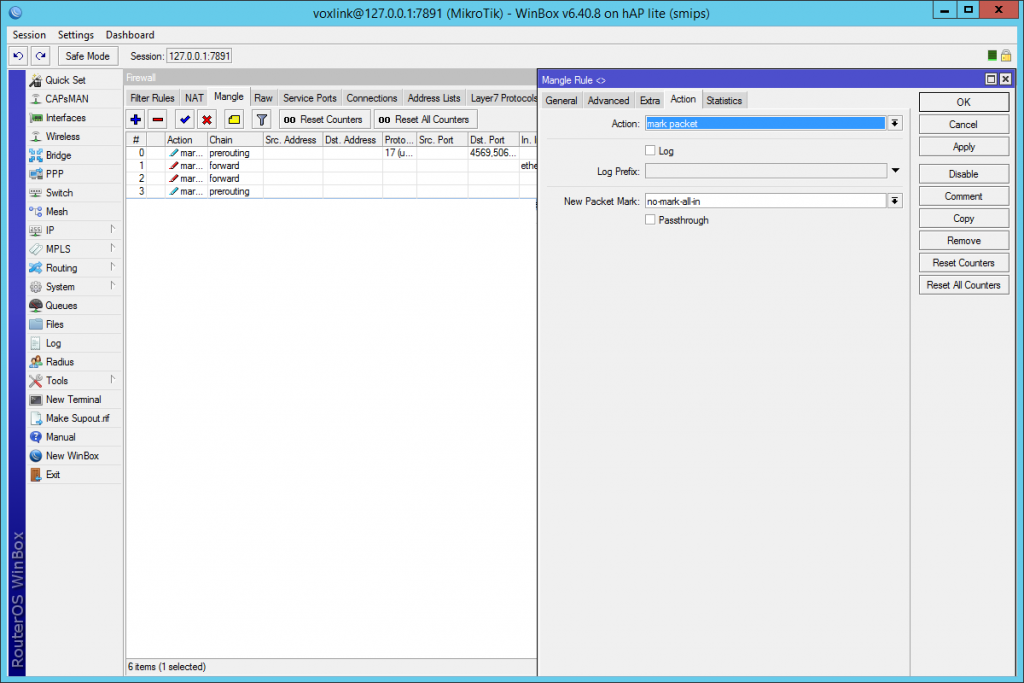
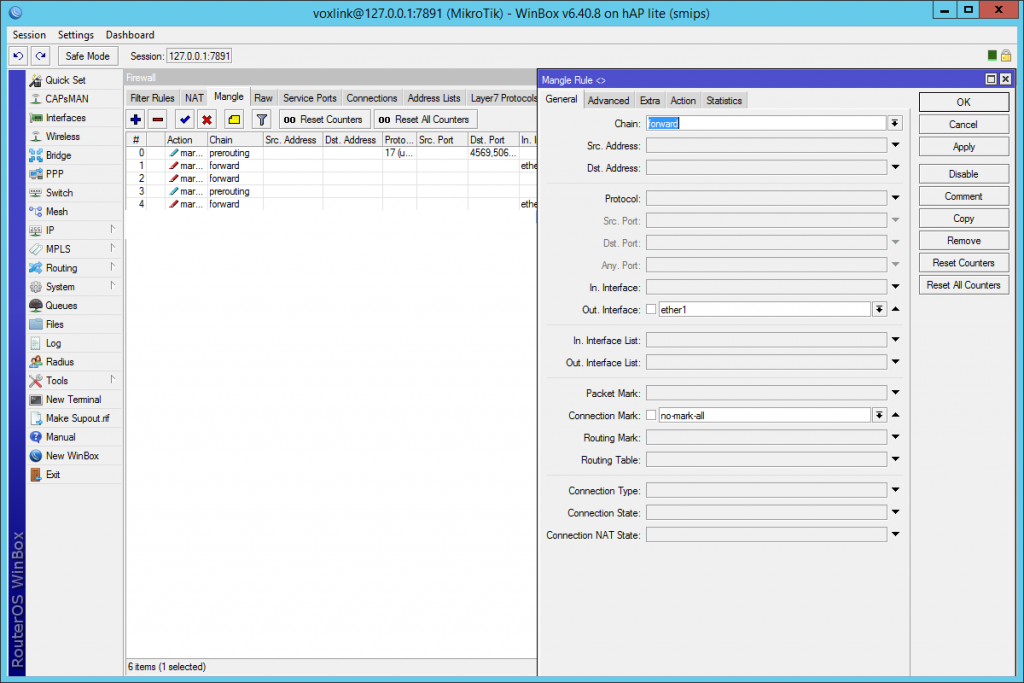
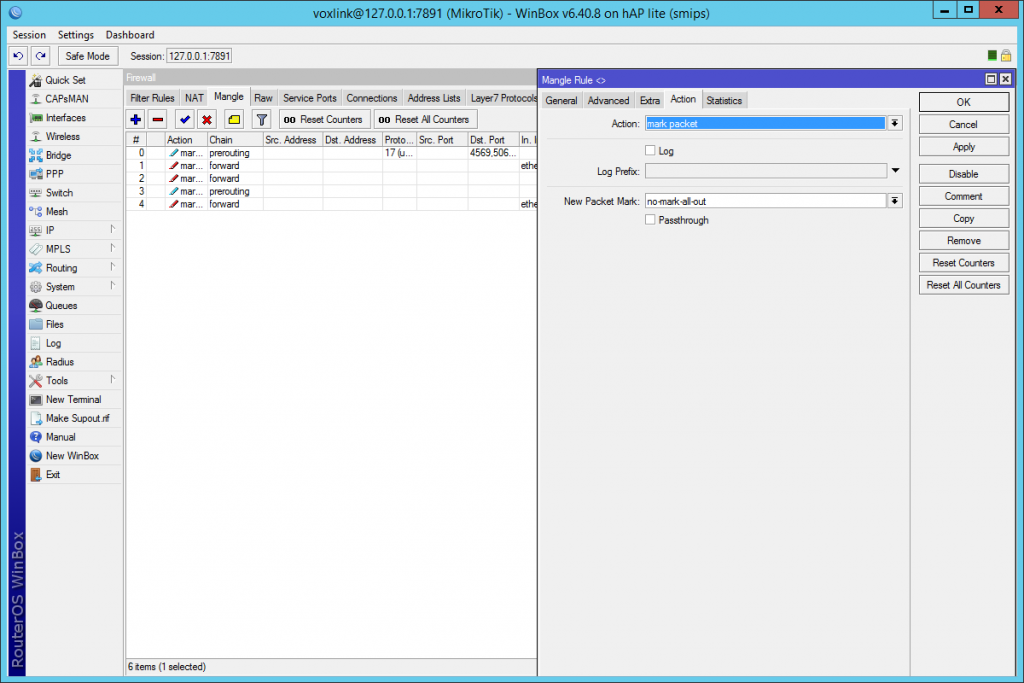
Настройка дерева очереди
Для настройки очереди открываем раздел Queues и выбираем вкладку Queue Tree.
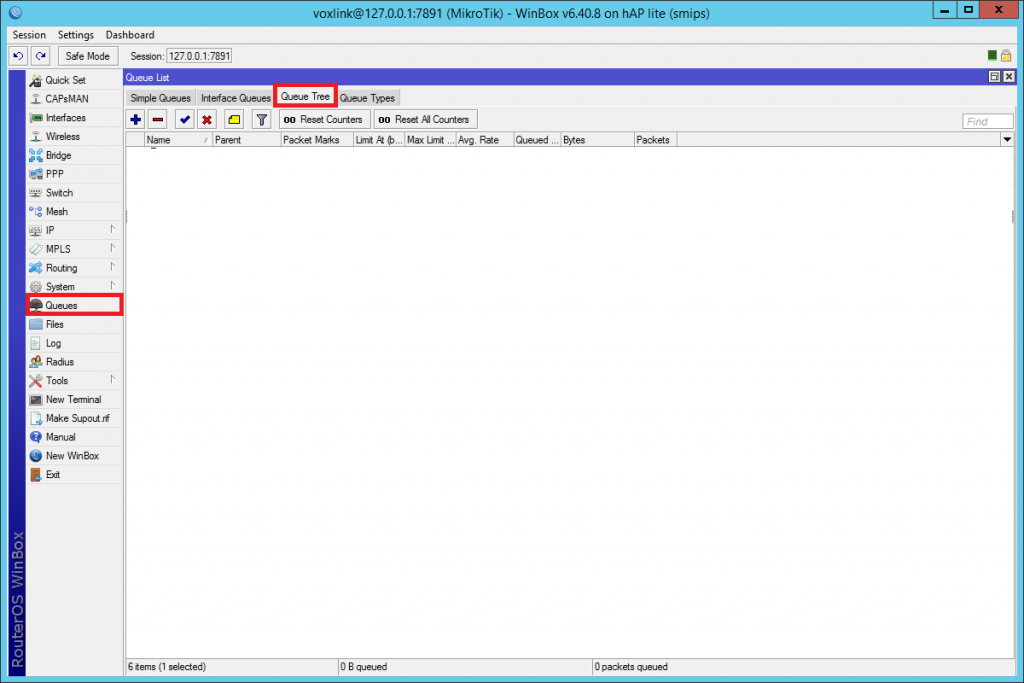
Сначала необходимо создать входящую глобальную очередь с параметрами:
- «Name» — in (имя глобальной очереди);
- «Parent» — global (Родитель для глобальной очереди);
- «Queue Type» — pcq-download-default;
- «Max Limit» — 25M (общее ограничение).
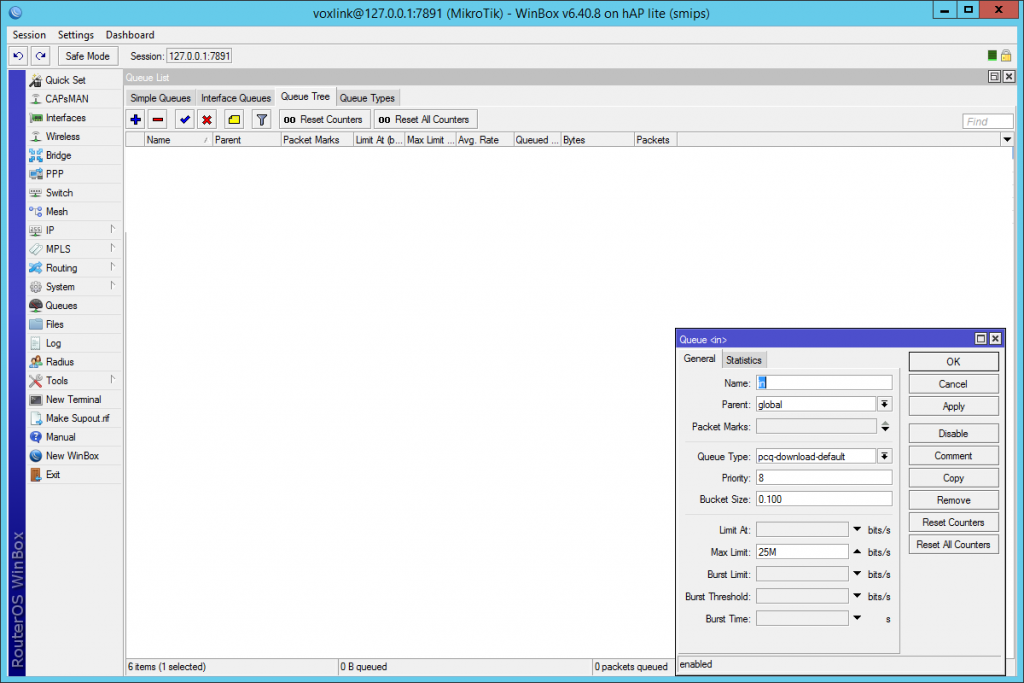
Подобным образом создаем исходящую глобальную очередь:
- «Name» — out (имя глобальной очереди);
- «Parent» — global (Родитель для глобальной очереди);
- «Queue Type» — pcq-upload-default;
- «Max Limit» — 25M (общее ограничение).
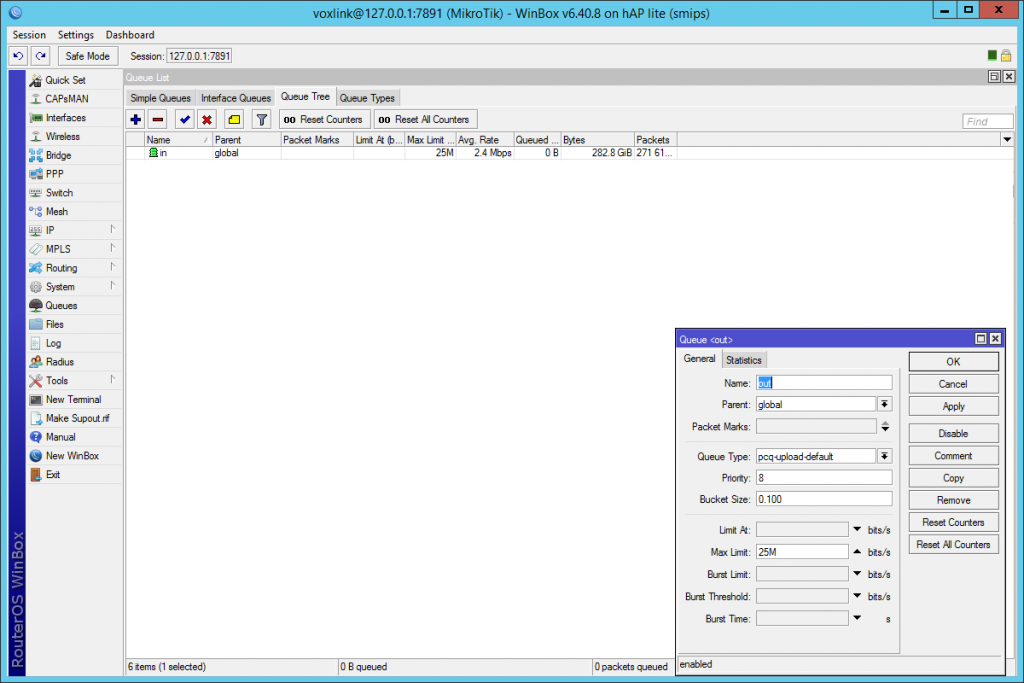
Теперь во входящую глобальную очередь добавляем очередь для пакетов телефонии:
- «Name» — voip-in (имя глобальной очереди);
- «Parent» — in (Родитель для очереди);
- «Queue Type» — pcq-download-default;
- «Priority» — 1 (приоритет пакетов в глобальной очереди)
- «Limit At» — 1M (гарантированная скорость)
- «Max Limit» — 2M (общее ограничение).
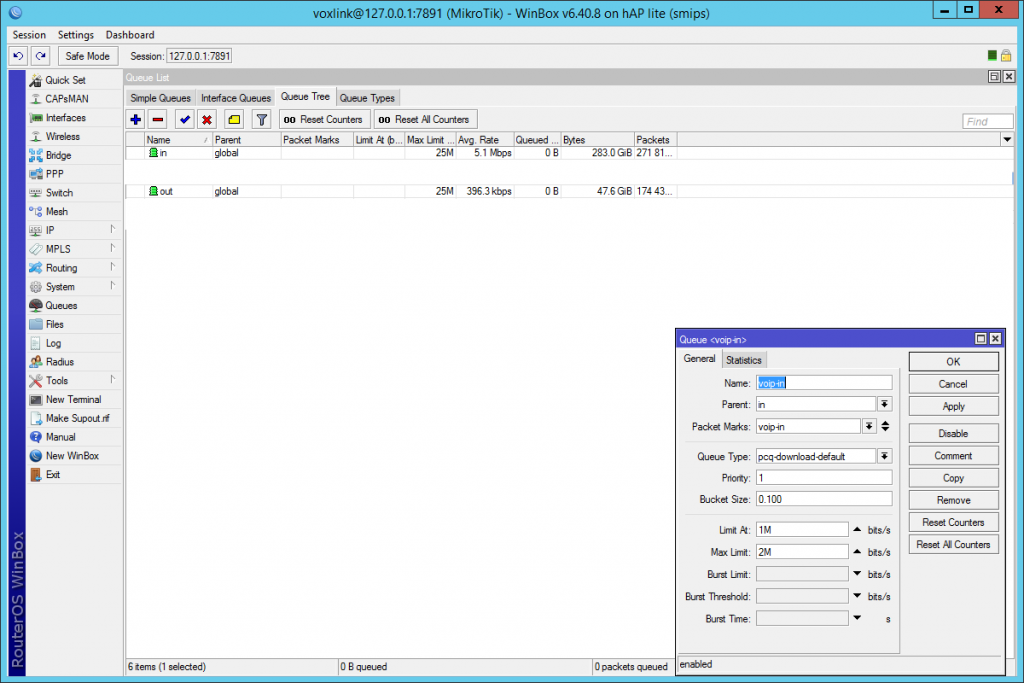
Добавим входящую очередь для остального трафика по аналогии:
- «Name» — all-in (имя глобальной очереди);
- «Parent» — in (Родитель для очереди);
- «Queue Type» — pcq-download-default;
- «Priority» — 8 (приоритет пакетов в глобальной очереди)
- «Max Limit» — 23M (общее ограничение).
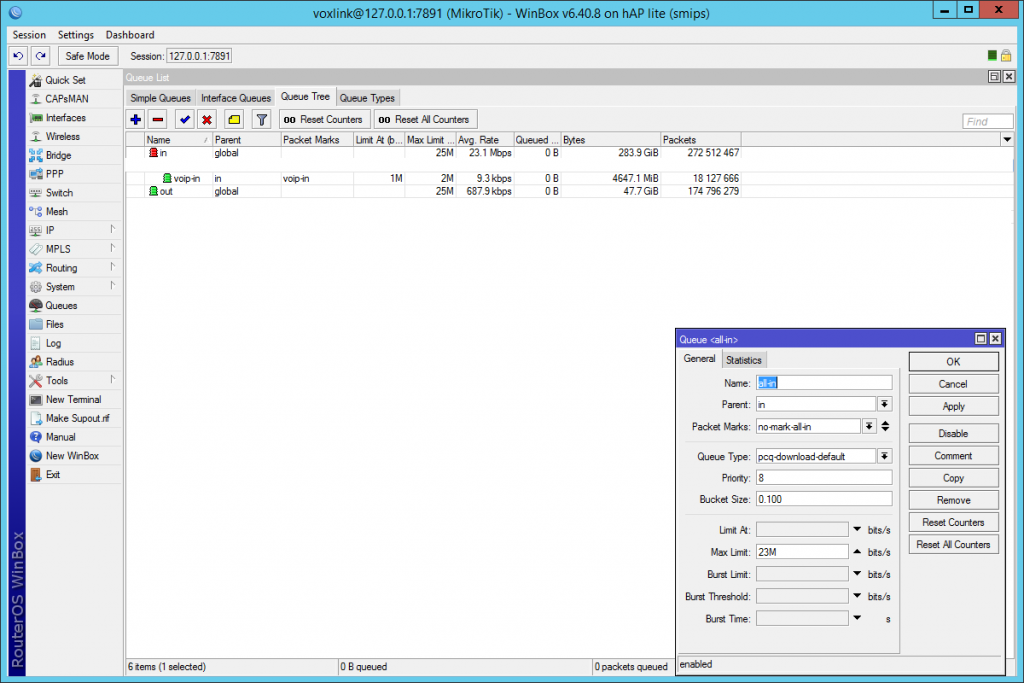
Добавим соответствующие очереди в глобальную исходящую очередь по аналогии входящих очередей.
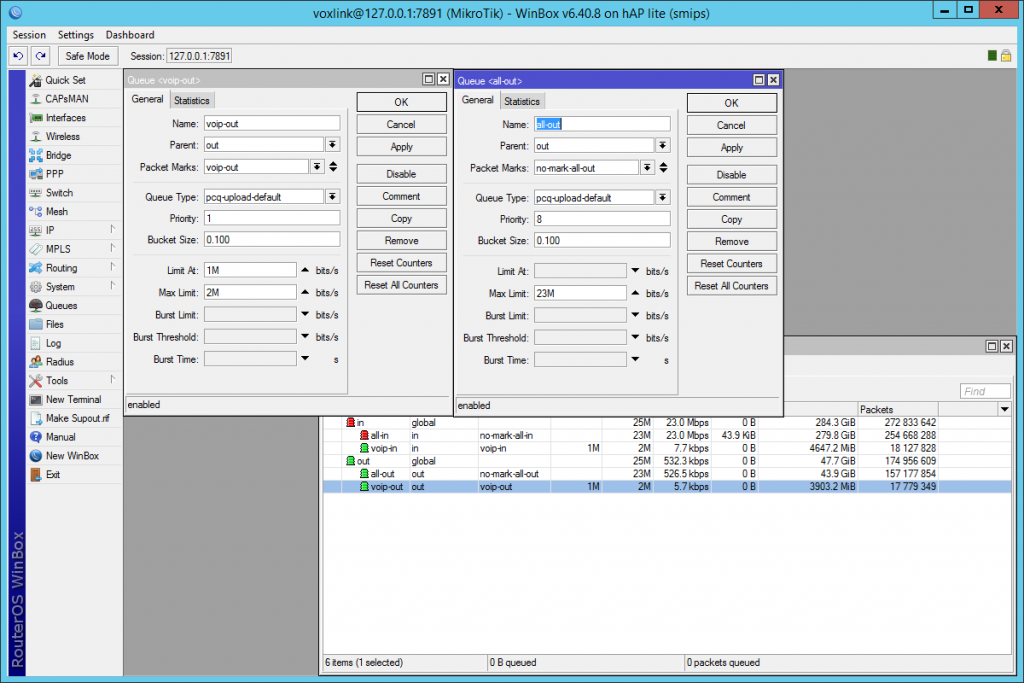
В итоге настроили QOS для телефонии, используя маркировку и очереди.
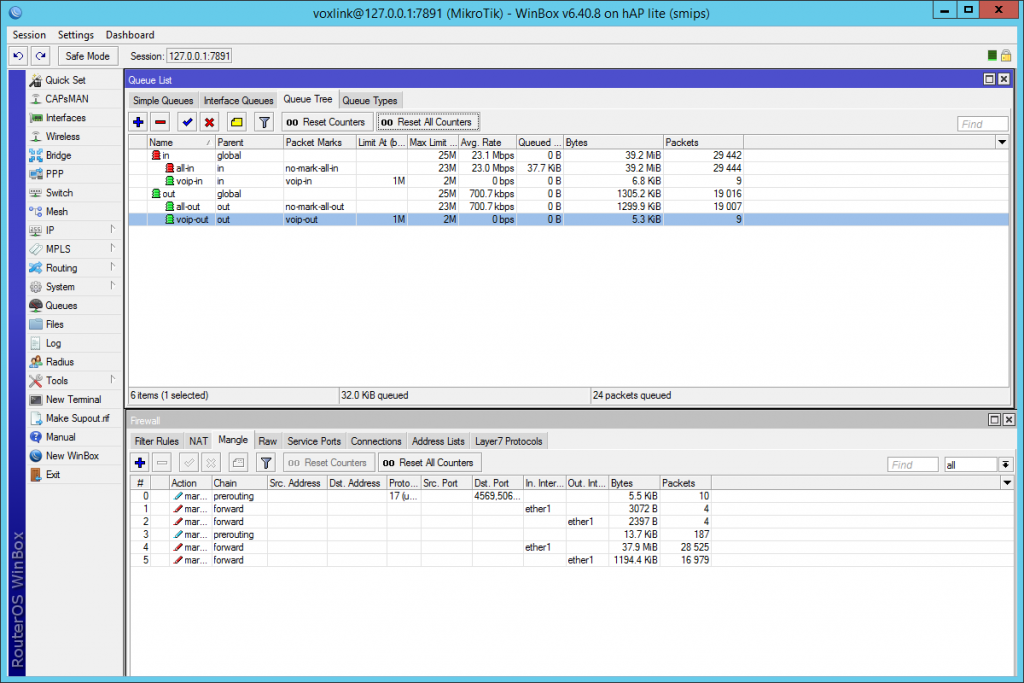

Остались вопросы?
Я - Кондрашин Игорь, менеджер компании Voxlink. Хотите уточнить детали или готовы оставить заявку? Укажите номер телефона, я перезвоню в течение 3-х секунд.
категории
- DECT
- Linux
- Вспомогательный софт при работе с Asterisk
- Интеграция с CRM и другими системами
- Интеграция с другими АТС
- Использование Elastix
- Использование FreePBX
- Книга
- Мониторинг и траблшутинг
- Настройка Asterisk
- Настройка IP-телефонов
- Настройка VoIP-оборудования
- Новости и Статьи
- Подключение операторов связи
- Разработка под Asterisk
- Установка Asterisk
VoIP оборудование
ближайшие курсы
Новые статьи
10 доводов в пользу Asterisk
Распространяется бесплатно.
Asterisk – программное обеспечение с открытым исходным кодом, распространяется по лицензии GPL. Следовательно, установив один раз Asterisk вам не придется дополнительно платить за новых абонентов, подключение новых транков, расширение функционала и прочие лицензии. Это приближает стоимость владения станцией к нулю.
Безопасен в использовании.
Любое программное обеспечение может стать объектом интереса злоумышленников, в том числе телефонная станция. Однако, сам Asterisk, а также операционная система, на которой он работает, дают множество инструментов защиты от любых атак. При грамотной настройке безопасности у злоумышленников нет никаких шансов попасть на станцию.
Надежен в эксплуатации.
Время работы серверов некоторых наших клиентов исчисляется годами. Это значит, что Asterisk работает несколько лет, ему не требуются никакие перезагрузки или принудительные отключения. А еще это говорит о том, что в районе отличная ситуация с электроэнергией, но это уже не заслуга Asterisk.
Гибкий в настройке.
Зачастую возможности Asterisk ограничивает только фантазия пользователя. Ни один конструктор шаблонов не сравнится с Asterisk по гибкости настройки. Это позволяет решать с помощью Asterisk любые бизнес задачи, даже те, в которых выбор в его пользу не кажется изначально очевидным.
Имеет огромный функционал.
Во многом именно Asterisk показал какой должна быть современная телефонная станция. За многие годы развития функциональность Asterisk расширилась, а все основные возможности по-прежнему доступны бесплатно сразу после установки.
Интегрируется с любыми системами.
То, что Asterisk не умеет сам, он позволяет реализовать за счет интеграции. Это могут быть интеграции с коммерческими телефонными станциями, CRM, ERP системами, биллингом, сервисами колл-трекинга, колл-бэка и модулями статистики и аналитики.
Позволяет телефонизировать офис за считанные часы.
В нашей практике были проекты, реализованные за один рабочий день. Это значит, что утром к нам обращался клиент, а уже через несколько часов он пользовался новой IP-АТС. Безусловно, такая скорость редкость, ведь АТС – инструмент зарабатывания денег для многих компаний и спешка во внедрении не уместна. Но в случае острой необходимости Asterisk готов к быстрому старту.
Отличная масштабируемость.
Очень утомительно постоянно возвращаться к одному и тому же вопросу. Такое часто бывает в случае некачественного исполнения работ или выбора заведомо неподходящего бизнес-решения. С Asterisk точно не будет такой проблемы! Телефонная станция, построенная на Asterisk может быть масштабируема до немыслимых размеров. Главное – правильно подобрать оборудование.
Повышает управляемость бизнеса.
Asterisk дает не просто набор полезных функций, он повышает управляемость организации, качества и комфортности управления, а также увеличивает прозрачность бизнеса для руководства. Достичь этого можно, например, за счет автоматизации отчетов, подключения бота в Telegram, санкционированного доступа к станции из любой точки мира.
Снижает расходы на связь.
Связь между внутренними абонентами IP-АТС бесплатна всегда, независимо от их географического расположения. Также к Asterisk можно подключить любых операторов телефонии, в том числе GSM сим-карты и настроить маршрутизацию вызовов по наиболее выгодному тарифу. Всё это позволяет экономить с первых минут пользования станцией.







 База знаний
База знаний  IP-АТС
IP-АТС  Оборудование
Оборудование  О нас
О нас 





















